エージェントデスクトップのログアウトを防止する環境の設定
更新履歴
| 改定 | 発行日 | コメント |
|---|---|---|
4.0 |
27-Feb-2025
|
代替テキストが追加されました。
スタイル要件と書式を更新。 |
3.0 |
01-Dec-2023
|
アップデート |
2.0 |
20-Sep-2023
|
初版リリース |
1.0 |
31-Mar-2023
|
初版 |
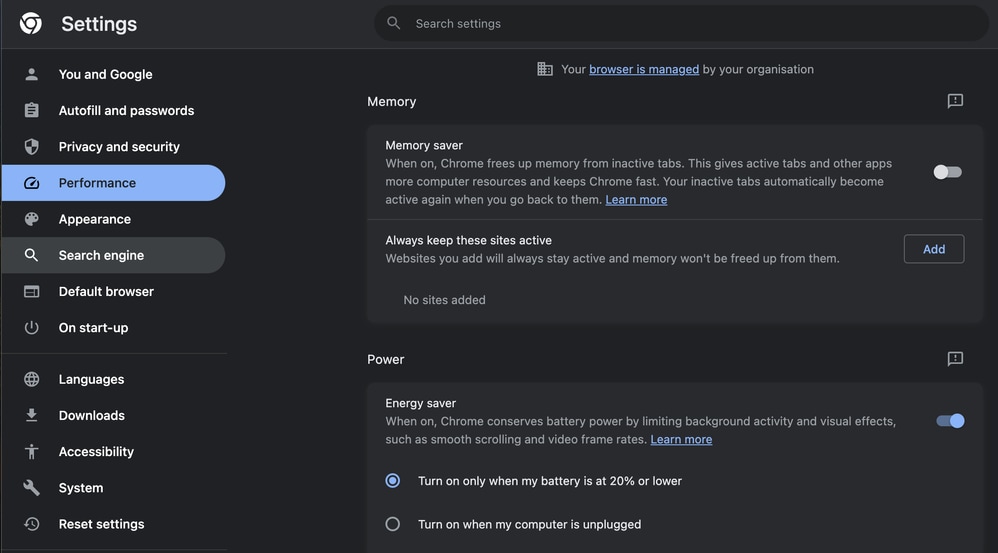
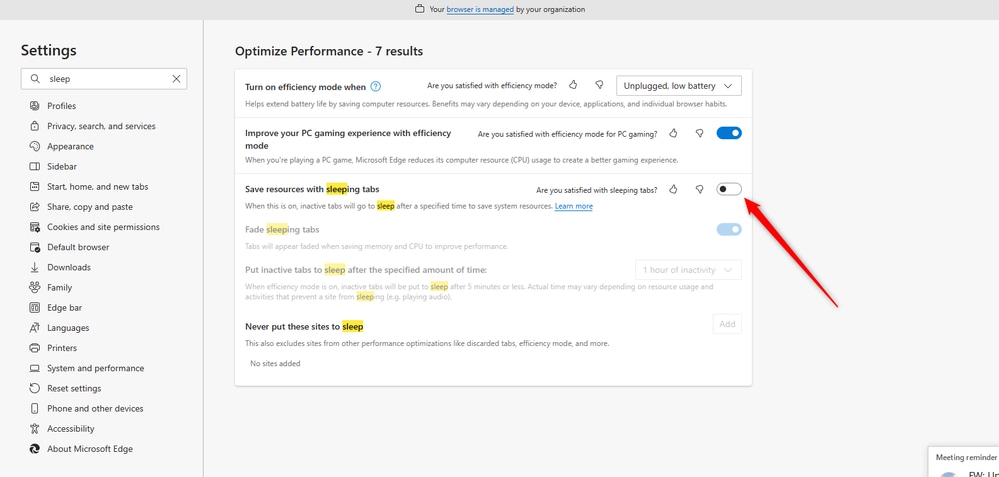
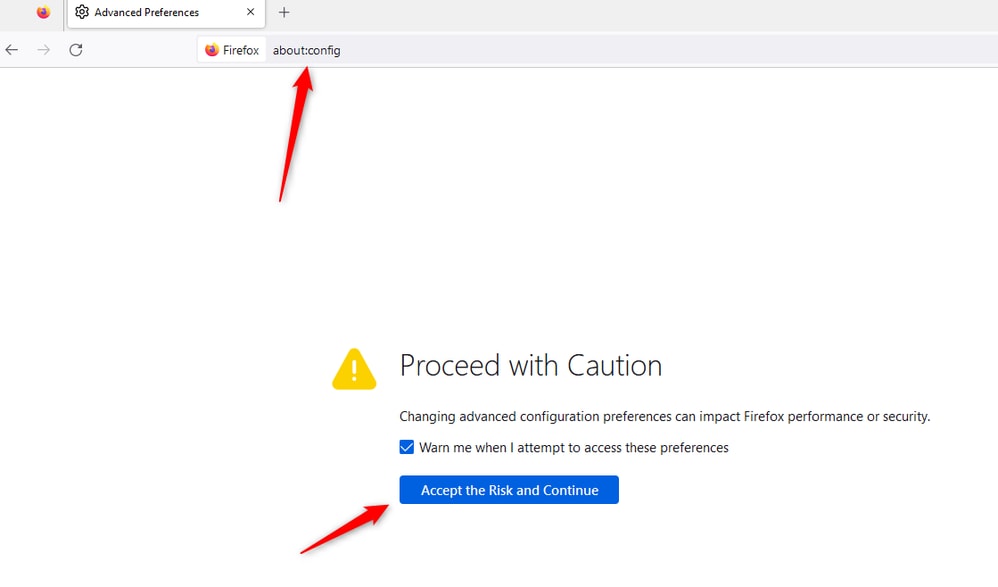
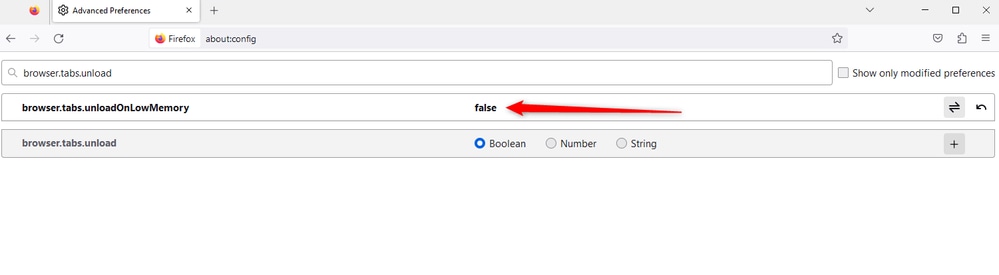
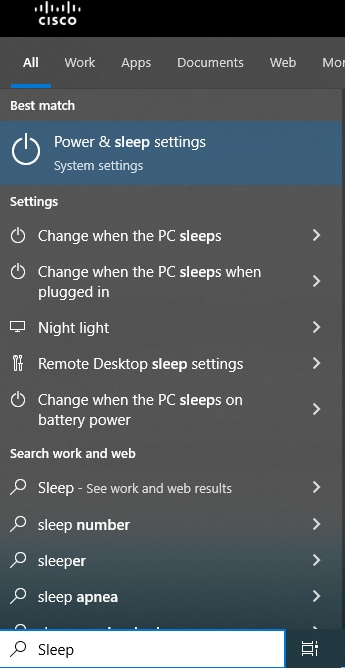
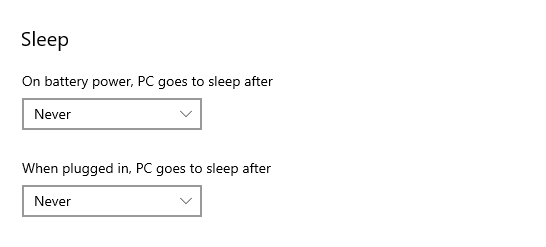
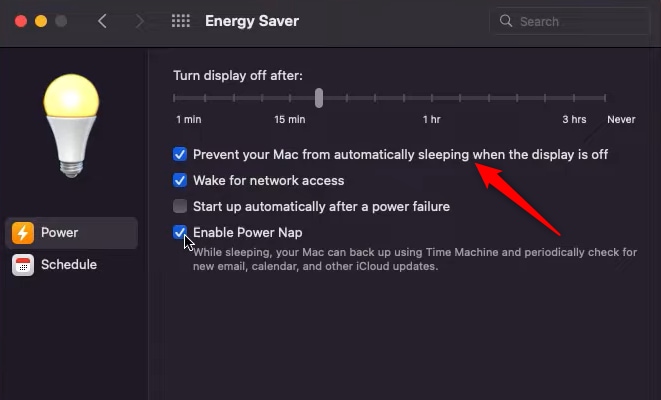
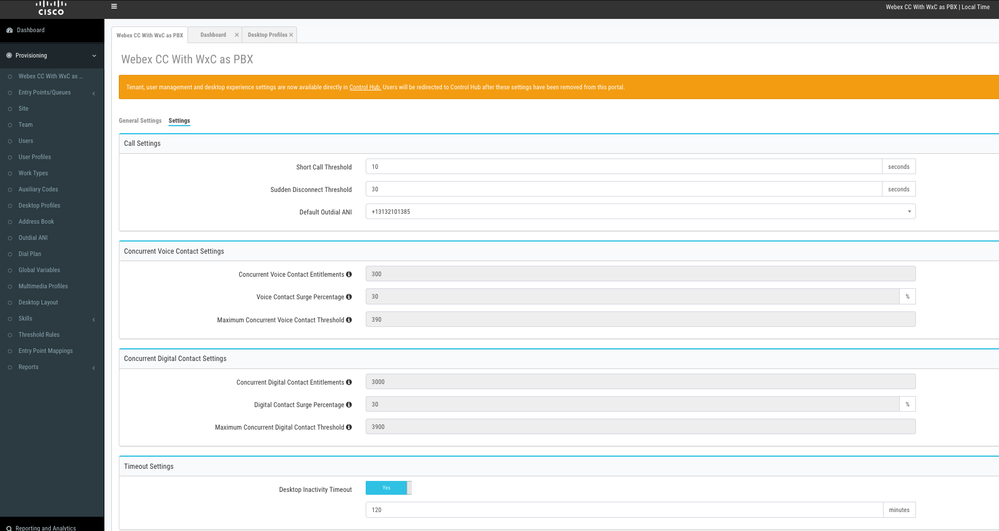
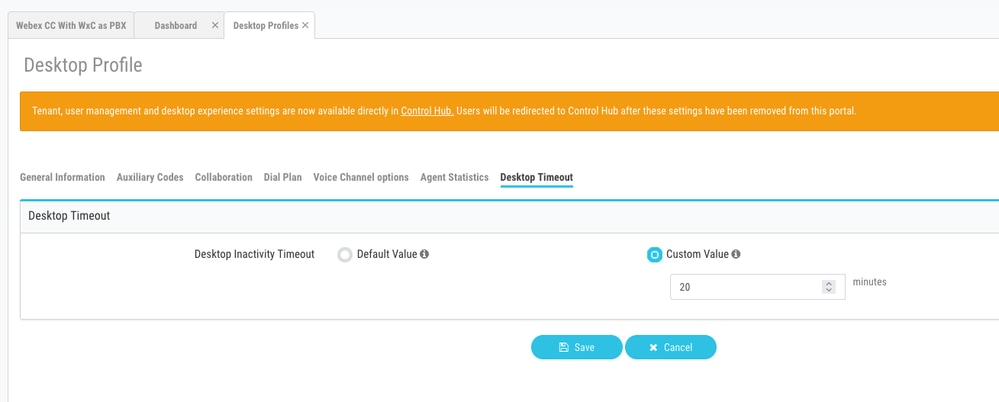
 フィードバック
フィードバック